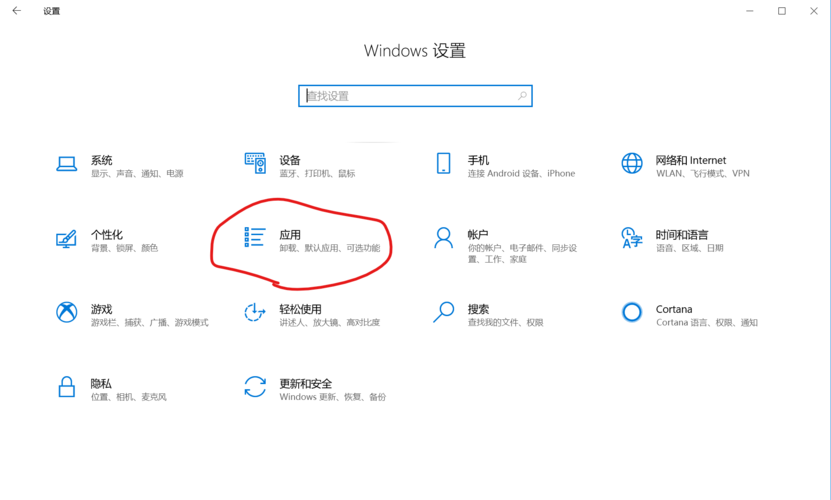卸载Anaconda并重新安装的步骤如下:
1、卸载Anaconda
打开终端或命令提示符窗口。
输入以下命令以停止所有正在运行的Anaconda进程:
“`
conda deactivate
“`
输入以下命令以删除Anaconda安装目录:
“`
rm rf ~/anaconda3
“`
确认删除操作,输入以下命令:
“`
rm rf ~/anaconda3
“`
更新系统环境变量,将与Anaconda相关的路径从环境变量中删除,具体方法取决于你使用的操作系统和编辑器。
2、下载Anaconda安装程序
访问Anaconda官方网站(https://www.anaconda.com/products/distribution)并下载适用于你的操作系统的最新版本的Anaconda安装程序。
保存安装程序到你想要安装的位置。
3、安装Anaconda
双击下载的安装程序文件,启动安装向导。
在安装向导中,按照提示进行操作,你可以选择默认选项或自定义安装位置和其他设置。
完成安装后,关闭安装向导。
4、配置环境变量(可选)
如果你希望在命令行中使用Anaconda,可以配置环境变量以便系统能够找到Anaconda的可执行文件。
打开终端或命令提示符窗口。
根据你使用的操作系统和编辑器,编辑环境变量文件,在Linux上,可以编辑~/.bashrc文件;在Windows上,可以编辑Path变量。
添加以下内容到环境变量文件中(假设Anaconda安装在默认位置):
“`
export PATH="/home/your_username/anaconda3/bin:$PATH"
“`
注意替换your_username为你的用户名。
保存文件并关闭编辑器。
在终端或命令提示符窗口中运行以下命令以使更改生效:
“`
source ~/.bashrc
“`
或者在Windows上运行以下命令:
“`
setx PATH "%PATH%;C:Usersyour_usernameanaconda3bin" /M
“`
注意替换your_username为你的用户名。
5、验证安装是否成功
打开终端或命令提示符窗口。
输入以下命令以检查Anaconda是否正确安装:
“`
conda version
“`
如果成功安装,将显示Anaconda的版本号。